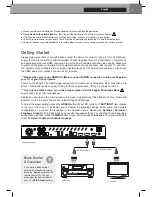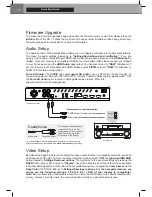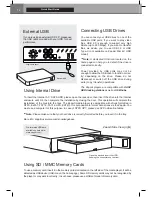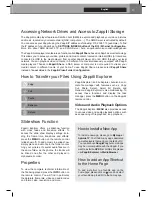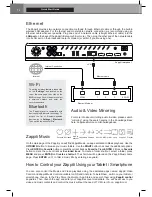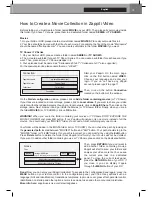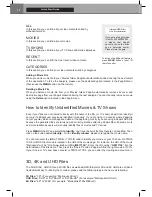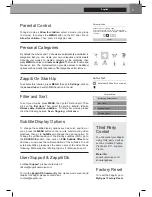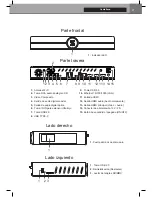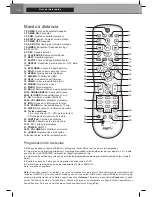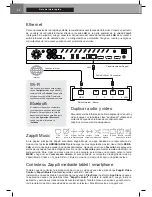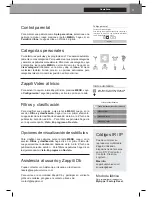22
Guía de inicio rápido
Mando a distancia
1. POWER:
Botón de Encendido/Apagado
2. POWER ON:
Encendido
3. ZOOM:
Ajuste de pantalla (overscan)
4. DELETE:
Borrar / Cambiar el tema gráfico
5. POWER OFF:
Apagado
6. ASP. RATIO:
Cambio de formato de imagen
7. DIMMER:
Encendido / Apagado del logo
8. 3D:
2D
/ 3D.
9. PREV:
Capítulo anterior
10. PLAY/PAUSE:
Reproducción/Pausa
11. NEXT:
Capítulo siguiente
12. ZAPPITI:
Acceso a Zappiti Media Center
13. REPEAT:
Repetición de reproducción (OFF, pista,
todos)
14. EXPLORER:
Acceso a Zappiti Explorer
15. ROJO:
Acceso directo para uso futuro
16. VERDE:
Ajustes Android (Settings)
17. AMARILLO:
Selección HDMI
18. AZUL:
Actualización del firmware
19. HOME:
Volver a la pantalla de Inicio
20. MOUSE:
Modo ratón virtual
21. MENU:
Menú contextual
22. BACK:
Retorno al Menú o modo precedente
23/25. ARRIBA/ABAJO:
Avance/Retroceso
24/26. IZQ./DER.:
Avance/Retroceso 1 min.
27. OK:
Confirmar o validar (ENTER)
28-29. V/-:
Modificar el volumen
30. INFO:
Acceso a la información técnica
31-32. PÁGINA+/-:
Avance/Retroceso 10 seg.
33. MUTE:
Désactivación / Activación del audio
34. Teclas numéricas:
- 1-9: acceso directo (10 - 90% de la duración)
- 0: Reiniciado de la posición de lectura
35. SUBTITLE:
Cambio de subtítulos
36. AUDIO:
Chambio de la pista de audio
37-41. TV:
Teclas programables.
37. POWER:
ON/OFF.
38-39. V/-:
Modificar el volumen
41. LEARN:
Programación de las teclas
Pulsación rápida: tecla de retroiluminación
1
4
5
8
11
14
18
17
20
23
22
26
31
32
33
36
40
39
3
2
7
6
1
0
9
13
1
2
15
16
19
2
1
27
24
25
30
28
29
34
35
37
38
4
1
LEARN
Programación de las teclas
1.
Mantenga pulsado el botón LEARN (41) hasta que el botón ON se ilumine en rojo (sin parpadear).
2.
Coja el mando a distancia del televisor y mantenga presionada la tecla para aprender (por ejemplo, Vol +) hasta
que el botón rojo ENCENDIDO del mando del Zappiti parpadee en rojo.
3.
Coja el mando del Zappiti y pulse una de las teclas programables para asignar al botón guardado (por ejemplo,
Vol +
).
4.
Repita los pasos 2 y 3 para que se programen las otras teclas (37-40).
5.
Para terminar la programación, pulse rápidamente el botón LEARN (41)
Nota: el mando se iluminará.
Nota:
Es posible conectar un teclado y un ratón de ordenador al reproductor. Para cambiar el reconocimiento del
teclado a QWERTY, primero conecte su teclado a uno de los puertos USB. Pulse el botón VERDE en el mando para
acceder a la configuración de
Android
. Luego, haga clic en
Idiomas
. Finalmente, elija el idioma
Español
en Teclado
actual, Teclado de Android y Teclado físico. ¡Atención! El ratón no es compatible con Zappiti Video, Zappiti Music y
Zappiti Explorer. Pero puede ser útil para aplicaciones de terceros (GooglePlay).